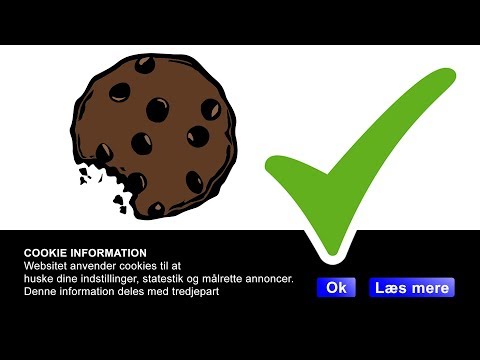Langt størstedelen af information i den moderne verden lagres og behandles ved hjælp af computere. Digitale dokumenter har næsten fuldstændigt erstattet papirdokumenter. Under disse forhold er spørgsmålet om, hvordan man begrænser adgangen til information, almindeligt og dagligdags.

Nødvendig
- - brugeroplysninger i Windows eller Linux;
- - muligvis administrative rettigheder til at installere software, drivere, kernemoduler.
Instruktioner
Trin 1
Begræns adgangen til oplysninger, der findes i bestemte mapper og filer ved at indstille adgangsrettigheder til dem ved hjælp af operativsystemet. For Windows skal du logge på med legitimationsoplysningerne for den bruger, hvis data du vil begrænse. For at gøre dette skal du genstarte din computer eller bruge funktionen til hurtig brugerændring.
Trin 2
Start File Explorer. Klik på knappen "Start". Vælg Kør i menuen. Indtast explorer i dialogboksen Kør program. Klik på OK.
Trin 3
Find og fremhæv en af brugerens mapper i Explorer. Klik på den med højre museknap. Vælg Egenskaber i genvejsmenuen. I dialogboksen, der vises, skift til fanen "Adgang". Fjern markeringen af "Del denne mappe", hvis den er valgt. Marker afkrydsningsfeltet ud for "Del denne mappe", hvis den er aktiv. Klik på knappen Anvend.
Trin 4
For Linux-lignende systemer skal du køre skallen som den bruger, hvis data du vil begrænse, eller som rodbruger. Skift til en gratis konsol ved at trykke på Alt + F1 - Alt + F12, eller start en grafisk terminalemulator. Log ind med den valgte brugers legitimationsoplysninger, eller start en ny session ved hjælp af su-kommandoen.
Trin 5
Skift fil- og mappetilladelser. Brug kommandoen chown til at ændre ejeren og gruppen af ejeren af filer og mapper. Brug chmod-kommandoen til at ændre tilladelserne. Brug -R-kontakten til rekursivt at krydse mapper, når du ændrer rettigheder.
Trin 6
Begræns adgangen til oplysninger ved at placere dem i filer og derefter kryptere dem. Saml filer med information, hvis adgang skal være begrænset, i en midlertidig mappe. Krypter biblioteket, eller zip det med en adgangskode. Brug prøvede og ægte krypteringsværktøjer såsom PGP eller GPG til kryptering. Arkivering kan ske med sådanne pakker som zip eller rar. Denne metode er ubelejlig. Det vil være nødvendigt at dekryptere oplysningerne for at fungere og kryptere dem igen efter ændringer.
Trin 7
Begræns adgangen til information ved at placere den på virtuelle krypterede diske, hvis indhold er gemt i containerfiler. Brug de facto standard, gratis og open source TrueCrypt cross-platform software til at oprette disse diske. En mindre populær, men acceptabel løsning kan være BestCrypt. Denne tilgang er en af de mest bekvemme og fleksible - containerfiler kan monteres på forskellige maskiner under forskellige operativsystemer. Oplysninger krypteres "på farten", når de skriver til disken.
Trin 8
Placer oplysninger på krypterede partitioner på harddiske for at begrænse adgangen til det. For at oprette krypterede partitioner kan du bruge de samme værktøjer, som blev beskrevet i det tredje trin. Fordelen ved denne tilgang er kryptering af al information om den fysiske partition (selv filsystemet), ulempen er evnen til kun at transportere information på en krypteret lagerenhed.